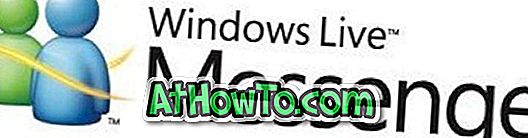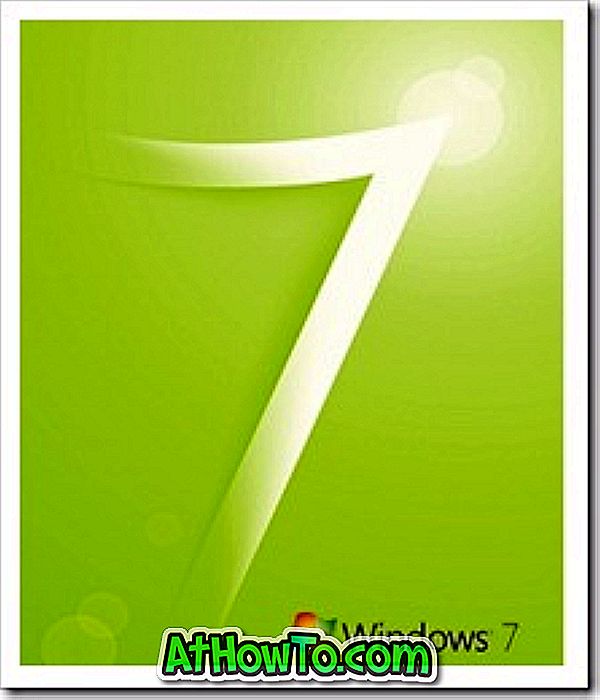Нови нови мени Старт је једна од значајки недавно објављеног оперативног система Виндовс 10. \ т Мени Старт на Виндовс 10 укључује најбоље карактеристике својих претходника. Међутим, многи корисници имају проблема приликом покретања менија Старт у оперативном систему Виндовс 10.

За многе кориснике, мени Старт се не отвара када се кликне на дугме Старт или се притисне тастер са Виндовс логотипом. Ако изборник Старт одбија покретање чак и након вишеструких покушаја, испробајте сљедеће поправке.
Фик 1 оф 6
Поново покрените рачунар или поново покрените Виндовс Екплорер да бисте поправили мени Старт
Ако се појави проблем први пут, поново покушајте поново да покренете рачунар пре него што покушате нешто друго. Понекад, поновно покретање рачунара или поновно покретање програма Екплорер.еке (Виндовс Екплорер) решава проблем.
Да бисте поново покренули Екплорер.еке:
Корак 1: Користите Цтрл + Схифт + Есц тастере да отворите Таск Манагер.
Корак 2: Кликните Више детаља да бисте видели пуну верзију Таск Манагер-а.
Корак 3: У картици Процессес (Процеси) потражите ставку Виндовс Екплорер, кликните десним тастером миша на њу, а затим кликните на Рестарт опцију.

Напомена: Ако се Виндовс Екплорер не појављује На картици Процеси, једноставно отворите фасциклу, Рачунар или Овај рачунар да бисте покренули процес Виндовс Екплорера.
Фик 2 оф 6
Покрените алат за решавање проблема са почетним менијем
Мицрософт је недавно објавио алатку за отклањање кварова у менију Старт 10 која вам омогућава да решите већину уобичајених проблема у Старт менију. Посетите наш алат за поправак менија Старт у Виндовс 10 да бисте преузели алат за решавање проблема и покренули га да бисте решили проблем.

Поправи 3 од 6
Користите ову наредбу ПоверСхелл да поправите Старт мени
Корак 1: Покрените ПоверСхелл са администраторским правима. Пошто мени „Старт“ не функционише, отворите диск за Виндовс 10 и идите до следећег директоријума:
Виндовс Систем32 ВиндовсПоверСхелл в1.0
2. корак: Пронађите датотеку поверсхелл.еке, кликните десним тастером миша на њу и кликните на дугме Покрени као администратор. Кликните на Иес када видите промпт за контролу корисничког налога.

Корак 3: У прозору ПоверСхелл, копирајте и налепите следећу команду у ПоверСхелл прозор и десет Притисните Ентер.
Гет-АппКСПацкаге -АллУсерс | Фореацх {Адд-АппкПацкаге -ДисаблеДевелопментМоде -Регистер "$ ($ _. ИнсталлЛоцатион) АппКСМанифест.кмл"}

Команда може потрајати неколико секунди. Ако видите неке грешке, занемарите их.
Корак 4: Када завршите, кликните на дугме Старт или притисните тастер са Виндовс логотипом да бисте видели мени Старт.
Фик 4 оф 6
Креирајте нови кориснички налог
Ако ниједно од горе наведених решења не може да отвори Старт мени, можете креирати нови кориснички налог и користити нови кориснички налог уместо тренутног.
У већини случајева, мени Старт функционише као и на новом корисничком налогу. Затим можете избрисати стари кориснички налог или га једноставно задржати.
Поправи 5 од 6
Користите програме Старт менија независних произвођача
Ако мени Старт не функционише чак ни након што сте покушали горе поменута решења, можете да размислите о менију Старт менија независног произвођача као што је бесплатни Цлассиц Схелл стартни мени за Виндовс 10.

Постоје и неки други плаћени програми Старт менија, као што су СтартИсБацк ++ и Старт10.
Фик 6 оф 6
Ресетирајте или поново инсталирајте Виндовс 10
Враћање у почетно стање Виндовс 10 задржавањем података је последње средство. Виндовс 10 можете ресетовати тако што ћете уклонити све или ресетовати оперативни систем тако што ћете задржати ваше личне датотеке. Чиста инсталација оперативног система Виндовс 10 са ИСО или УСБ диск јединице је друга опција. Постоји начин да се поново инсталира Виндовс 10 без губитка података.

Надам се да ово помаже!